호
그만큼 Arc 도구는 파이 쐐기 모양 (또는 조각이없는 파이)과 같이 디스크의 닫힌 세그먼트를 만드는 수단을 제공합니다.
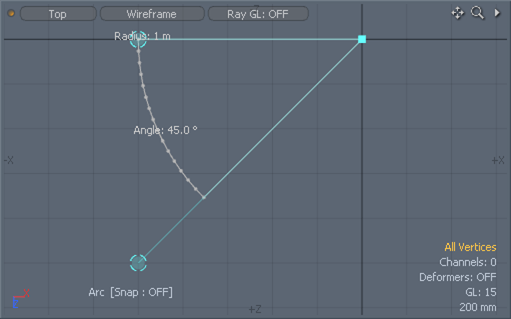
쓰다그만큼 Arc 도구의 메뉴 표시 줄에서 명령을 선택하십시오. Geometry > Primitive Tools > Arc 활성화합니다. 활성화되면 클릭하고 드래그하여 반경을 정의 할 수 있으며 초기 클릭으로 웨지의 중심을 결정합니다. 마우스 버튼에서 손을 떼면 도구 핸들을 클릭 한 후 끌어서 추가로 조정할 수 있습니다. 가리키면 조정할 수 있음을 나타 내기 위해 핸들이 노란색으로 바뀝니다. 첫 번째 핸들은 웨지의 전체 각도와 반경을 결정하고 두 번째 핸들은 웨지 자체의 각도를 나타냅니다. 핸들을 중앙에서 더 멀리 드래그하면 각도를보다 세밀하게 제어 할 수 있습니다. 중심 위치는 웨지의 중심 위치를 결정합니다. 길게 누르기 Shift 뷰포트를 클릭하면 새 웨지가 시작됩니다. 도구가 활성화되면 도구의 속성 패널에서 다음과 같은 옵션을 사용하여 현재 활성화 된 호를 수정할 수 있습니다.
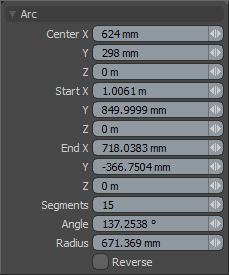
다음 옵션을 조정하여 사용할 수 있습니다 Arc 수단:
|
호 |
|
|---|---|
|
Center X, Y, Z |
호의 중심 위치를 결정하는 X, Y 및 Z 좌표 값입니다. 3D 뷰포트에서 핸들을 클릭하고 드래그하여이 값을 대화식으로 조정할 수 있습니다. |
|
Start X, Y, Z |
호의 원점 각도를 결정하는 X, Y 및 Z 좌표 값입니다. 3D 뷰포트에서 핸들을 클릭하고 드래그하여이 값을 대화식으로 조정할 수 있습니다. |
|
End X, Y, Z |
호의 종료 각도를 결정하는 X, Y 및 Z 좌표 값입니다. 3D 뷰포트에서 핸들을 클릭하고 드래그하여이 값을 대화식으로 조정할 수 있습니다. |
|
Segments |
커브를 정의하는 모서리 세그먼트 수를 결정합니다. 값이 클수록 더 부드럽고 둥근 원호가 만들어집니다. |
|
Angle |
호의 총 길이를도 단위로 결정합니다. Start 에 End. 완전한 원은 360 °입니다. |
|
Radius |
호의 길이 또는 크기를 결정합니다 Center 호의 가장자리를 가리 킵니다. |
|
Reverse |
호 값을 반전시켜 역 모양을 만들고 쐐기 조각 만 만드는 대신 쐐기 모양이없는 원을 만들 수 있습니다. |
도움이되지 않은 죄송합니다
왜 도움이되지 않습니까? (해당되는 모든 것을 체크하세요)
의견을 보내 주셔서 감사합니다.
찾고있는 것을 찾을 수 없거나 워크 플로에 대한 질문이있는 경우 시도해보십시오 파운드리 지원.
학습 내용을 개선 할 수있는 방법에 대한 의견이 있으시면 아래 버튼을 사용하여 설명서 팀에 이메일을 보내십시오.
의견을 보내 주셔서 감사합니다.